De nombreux systèmes d'exploitation d'aujourd'hui ont une sorte d'éditeur de texte. Et comme nous le savons bien, dans Ubuntu, nous en avons beaucoup. Certains sont très complexes et professionnels, comme Microsoft Visual Studio Code ou Atom, mais il en existe aussi des plus simples. De quoi éditer un fichier de configuration ou tout simplement pour enregistrer quelques informations rapidement. Eh bien, aujourd'hui, nous devons parler d'un système très populaire et également apprendre à l'installer. Aujourd'hui, vous saurez comment installer Gedit sur Ubuntu 20.04
Gedit et Ubuntu
Gedit, un traitement de texte et éditeur de code très puissant qui fait partie de GNOME Et comme nous le savons,Ubuntu utilise GNOME comme environnement de bureau . Il est donc installé par défaut depuis le début de la distribution Canonical.
L'une des vertus de Gedit est qu'en plus d'avoir les fonctions typiques de traitement de texte, telles que copier, coller, imprimer, correcteur orthographique, il a la possibilité de développer des fichiers de programmation dans plusieurs langues. C'est parce qu'il a la coloration syntaxique pour de nombreux langages de programmation , ce qui le rend idéal pour une petite édition ou pour visualiser le code.
Bien sûr, Gedit est open source et compatible avec tout l'univers Linux grâce à GNOME. Ainsi, dans Ubuntu, nous pouvons également compter dessus.
Installez la dernière version de Gedit sur Ubuntu 20.04
Faisant partie de GNOME, Gedit est déjà installé et inclus dans toute installation d'Ubuntu. Nous n'avons donc rien à faire pour l'installer.
D'autre part, la version qu'Ubuntu 20.04 incorpore n'est pas la dernière disponible. Et que nous pouvons modifier car grâce à Flatpak nous pouvons obtenir la dernière version stable de l'application.
Si vous voulez plus d'informations sur Flatpak, vous pouvez lire ce post :
Flatpak vs Snap :lequel dois-je utiliser ?
Il est d'abord recommandé de désinstaller le package Gedit qui inclut Ubuntu.
Alors, ouvrez un terminal et lancez :
sudo apt remove gedit
Et maintenant, nous procédons à l'installation d'une version mise à jour de Flatpak grâce à un PPA
sudo add-apt-repository ppa:alexlarsson/flatpak
sudo apt update
Et enfin, installez Flatpak :
sudo apt install flatpak
Gedit est hébergé sur Flathub, nous devons donc ajouter ce référentiel à Flatpak.
flatpak remote-add --if-not-exists flathub https://flathub.org/repo/flathub.flatpakrepo
Et maintenant, nous pouvons installer la dernière version de Gedit en cours d'exécution :
flatpak install flathub org.gnome.gedit
Ainsi, vous pouvez l'exécuter depuis le menu principal ou avec la commande suivante :
flatpak run org.gnome.gedit
Comme vous pouvez le voir, la procédure est très simple.
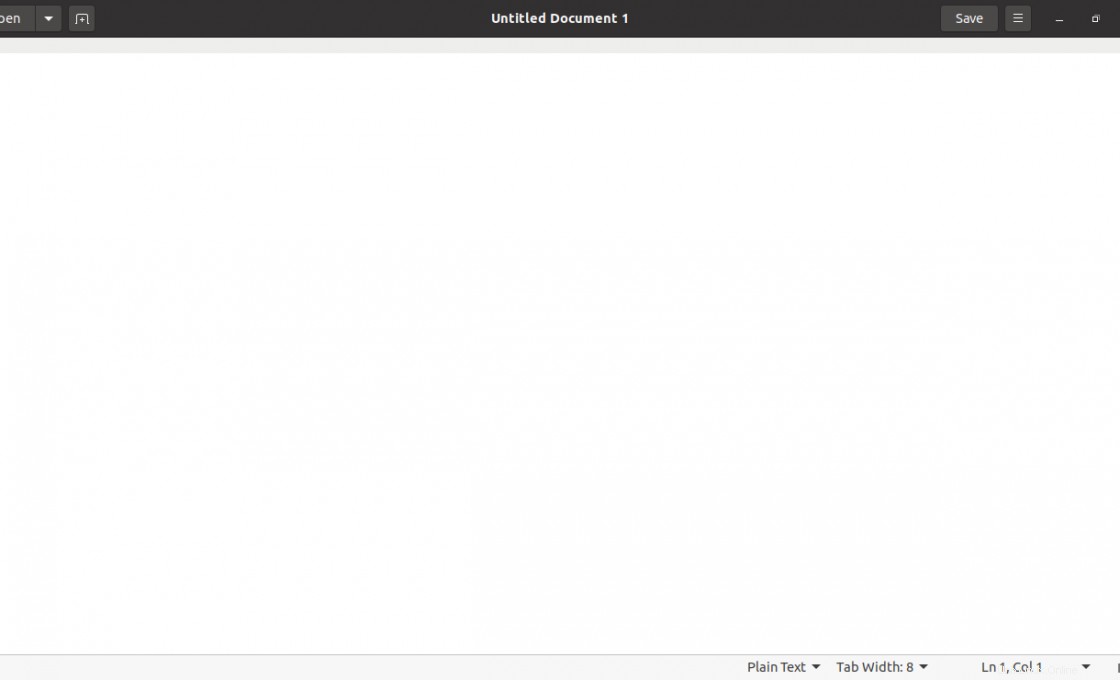
Supprimer Gedit
Si vous souhaitez supprimer Gedit de votre système, il n'y a pas d'astuce majeure. Pour cela, ouvrez un terminal et exécutez la commande suivante :
flatpak uninstall --user org.gnome.gedit
Et avec cela, tout le processus d'installation commencera.
Si vous le souhaitez, vous pouvez également désinstaller Flatpak, mais cela est facultatif. Pour cela, il vous suffit d'exécuter la commande suivante
sudo apt autoremove flatpak
Et ça suffit.
Conclusion
Ubuntu est déjà livré avec Gedit installé par défaut, mais pas avec sa dernière version. Après avoir lu cet article, vous savez maintenant comment installer Gedit sur Ubuntu 20.04, et pas seulement cela, mais vous pouvez installer la dernière version sans problème. Cet éditeur de texte vétéran remplit non seulement les fonctions de base d'un éditeur, mais il a même des réinitialisations de syntaxe pour de nombreux langages de programmation.
Alors, nous voulons en savoir plus sur vous, utilisez-vous Gedit ? Ou préférez-vous un autre éditeur ? Laissez-nous un commentaire et partagez cette publication.